人気追上(No別)設定方法
自動投票ソフト「KyoteiVBA」の追上方法です。
今回は「人気投票」且つ「No単位」で追上する方法です。
Main投票設定
シート「Main」選択後、人気自動投票設定の欄を確認します。
今回は「人気_追上(No別)」の為、オッズ人気投票で追上はNo別です。
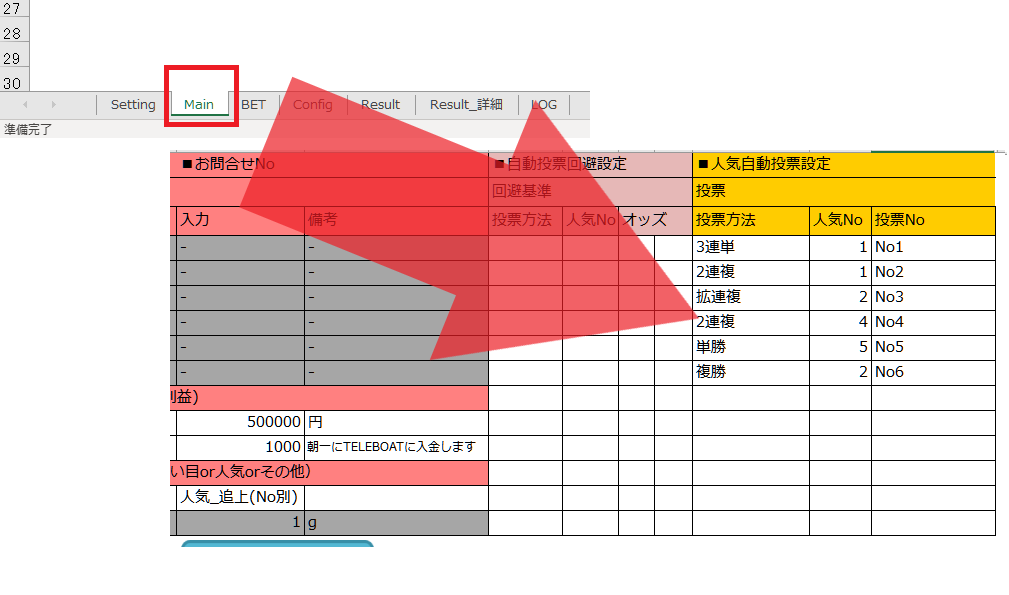
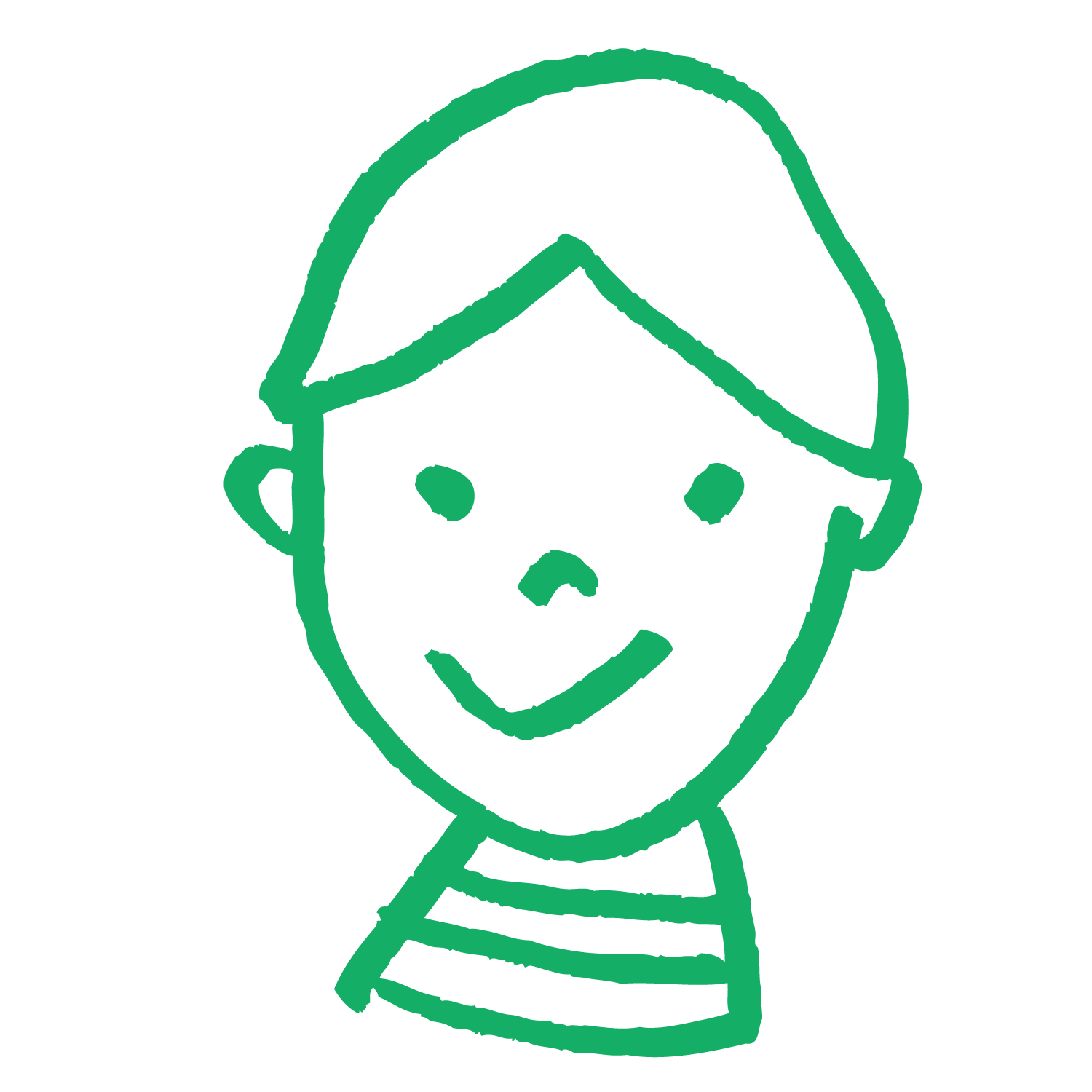
上記例だと開催場に関係なく以下を投票しますよね。
3連単 1番人気
2連複 1番人気
拡連複 2番人気
2連複 4番人気
単勝 5番人気
複勝 2番人気
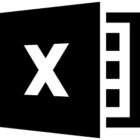
はい。追上に関してはシート「BET」を参照します。
人気Noの隣にある投票Noを覚えておいてください。
シート「BET」追上設定
シート「BET」選択後レース欄を確認します。
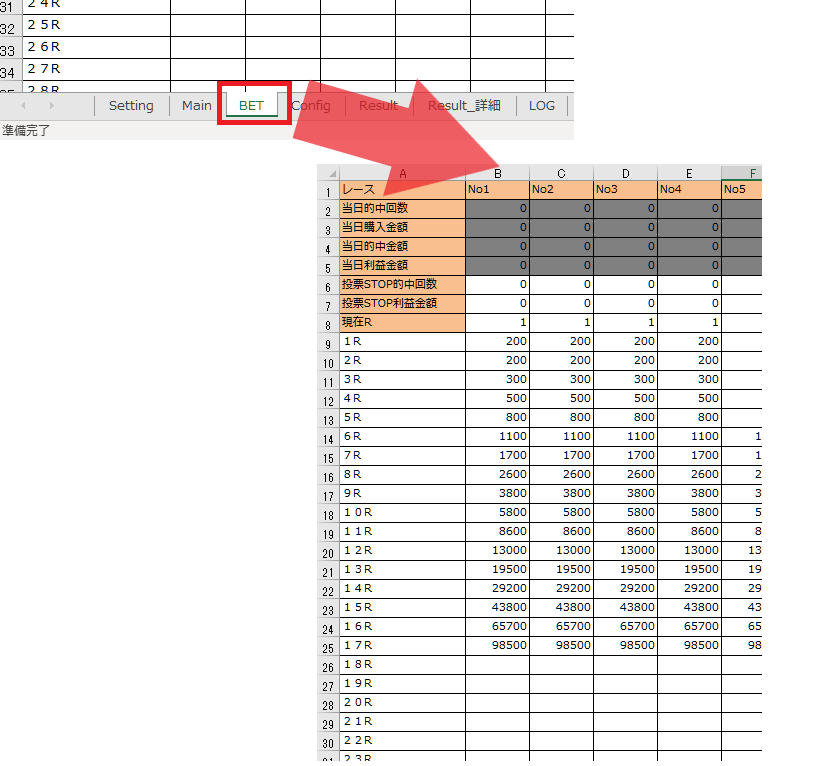
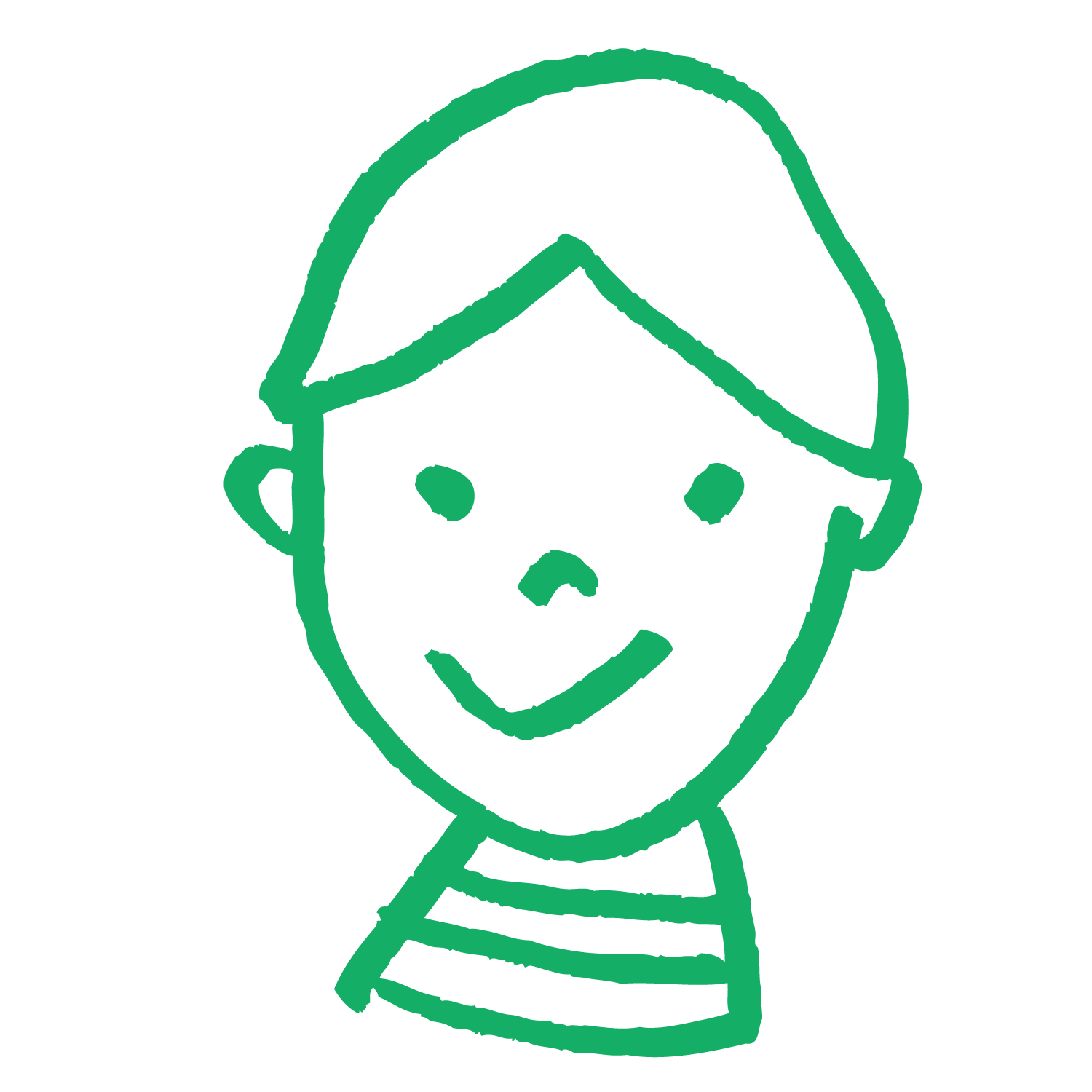
レース欄にあるNoと紐づく形ですか?
以下のイメージでいいですか?
3連単 1番人気→No1の列を参照
2連複 1番人気→No2の列を参照
拡連複 2番人気→No3の列を参照
2連複 4番人気→No4の列を参照
単勝 5番人気→No5の列を参照
複勝 2番人気→No6の列を参照
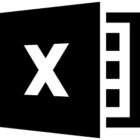
はい。ご認識の通りです。
投票予定の人気の隣に記載のあるNoと舟券を紐づいて追上をします。
1つの追上指標につき、1つの投票しかできません。
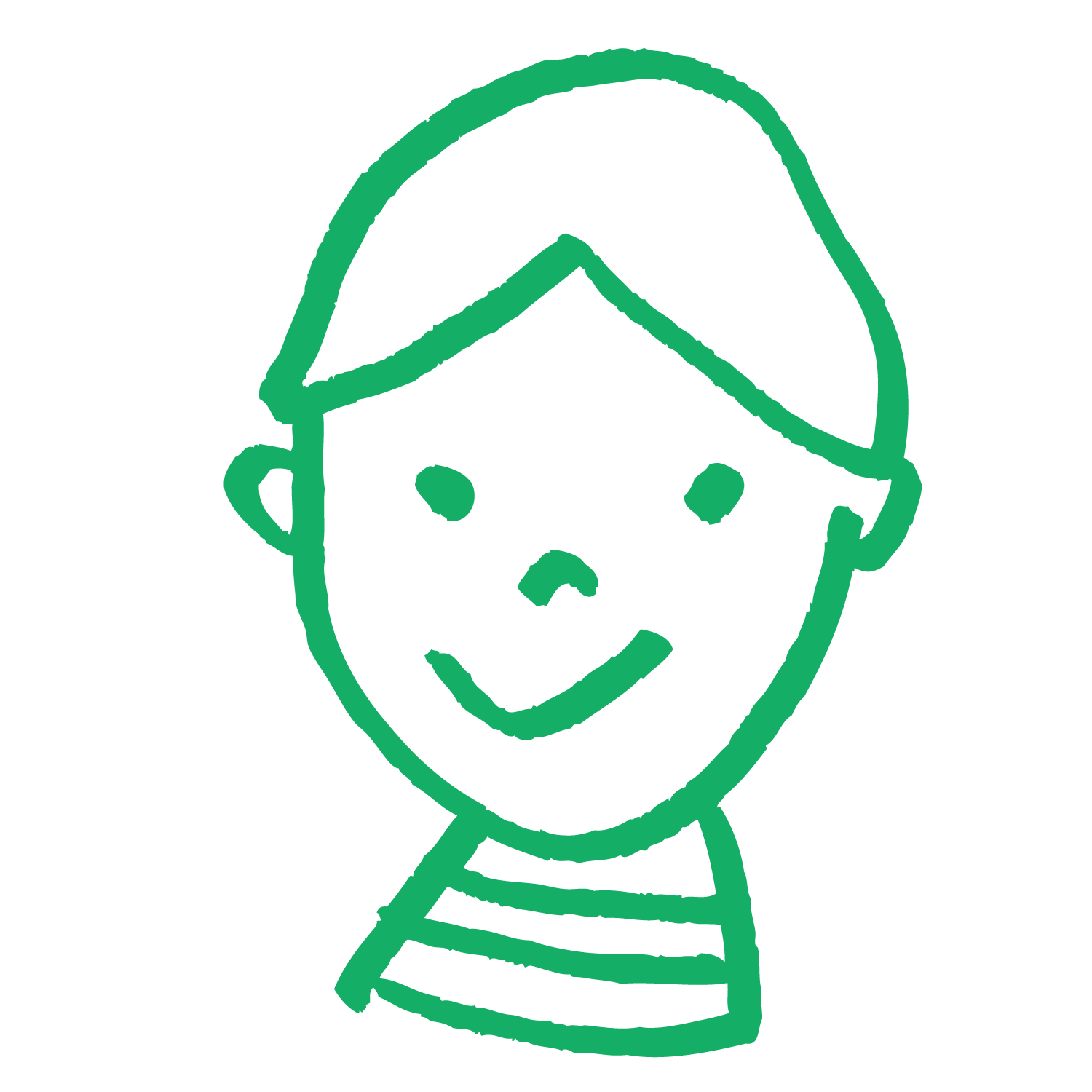
投票種によって追上指標を変えたい場合はどうしたらいいですか?
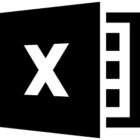
人気_追上(No別)まとめ
本投票方法は、シンプルな人気追上方法です。
追上の入力はエクセルに直接入力もしくはセルをクリックして選択してください。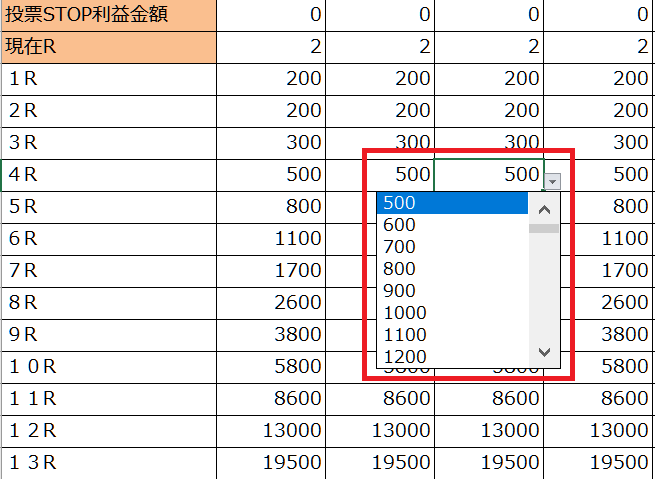
1番最初は1Rの金額で投票し、外れれば2R、3R・・・と追上をしていきます。
掛算追上や足算追上、マーチンゲール法など独自の追上が可能です。
その他
エクセルマクロを利用したKyoteiVBAでは上記投票方法以外にも、回避でもいろいろなパターンがあります。
自分に合った投票方法をカスタマイズしてみてください。
自分に合った投票方法をカスタマイズしてみてください。
回避方法パターン設定
その他KyoteiVBAの機能一覧を確認したい方は以下を参照してください。
KyoteiVBA機能一覧
KyoteiVBA機能一覧
Microsoft Officeエクセルマクロを使用した自動投票ソフト「KyoteiVBA」の
その他不明点は以下の「よくある質問」や「フォーラム」で検索してください。
それでも解決しなければ、フォーラムでトピック作成、もしくはお問い合わせからご連絡ください。
その他不明点は以下の「よくある質問」や「フォーラム」で検索してください。
それでも解決しなければ、フォーラムでトピック作成、もしくはお問い合わせからご連絡ください。




コメント